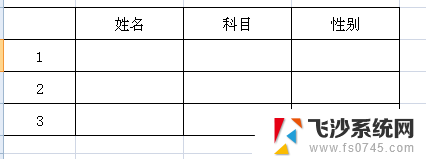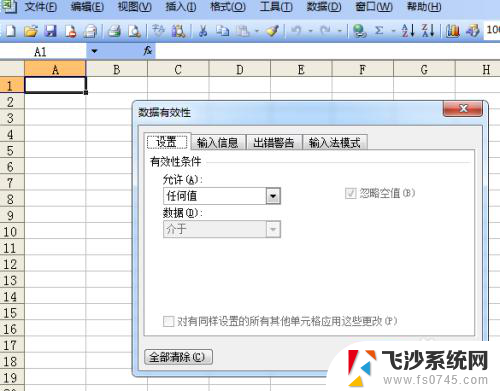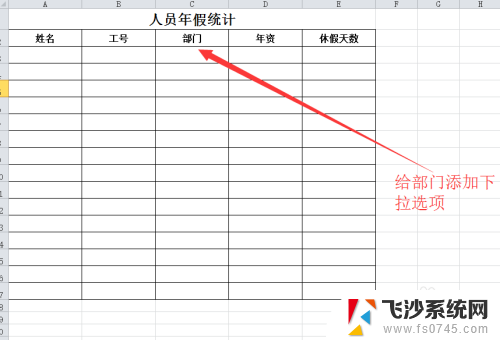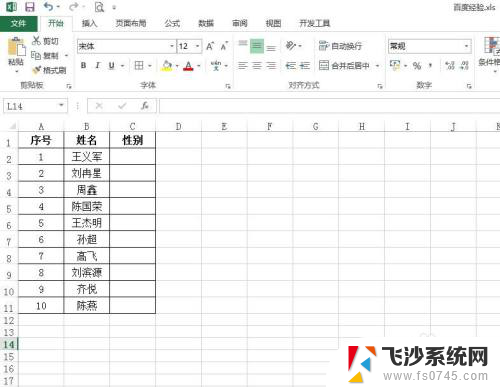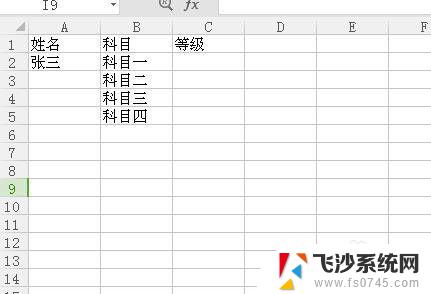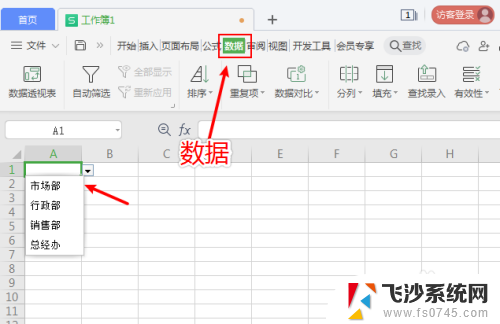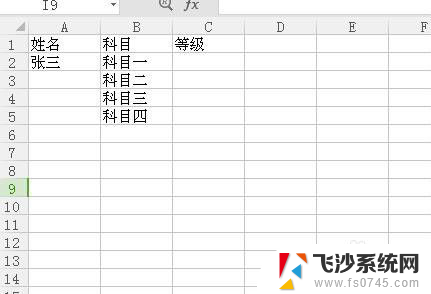excel表格加选项 Excel如何设置单元格下拉选项
Excel是一款功能强大的电子表格软件,它不仅可以进行数据的输入、计算和分析,还可以通过设置单元格下拉选项来提高数据的准确性和效率,通过设置单元格下拉选项,我们可以限制用户在特定的选项中进行选择,避免了手动输入错误或不一致的数据。在Excel中,设置单元格下拉选项非常简单,只需使用数据验证功能即可轻松实现。通过这种方式,我们可以确保数据的一致性,并且在数据录入过程中节省时间和精力。无论是进行数据输入、制作报表还是进行数据分析,设置单元格下拉选项都是一个非常实用的功能,可以大大提高我们的工作效率。
具体步骤:
1.首先我们将Excel打开,可以看到我的表格,这个表格是学生科目的排行榜,横轴是科目,纵轴是名次,我们只需要将科目里面的名字添加进入。这个时候我们就可以制作一个单元格下拉选项,选项中是所有的学生。我们只需要在里面选择学生即可,不需要手动输入,也避免学生输入错误,选择出错的几率也比较低,如图所示。

2.之后我们在表格显示界面的外侧,随变一列将所有的”学生”按顺序输入,作为我们单元格下拉选项中的数据文本使用。
因为这个数据是为了制作表格所用的附加数据,在实际使用总中不需要对此操作,所以我们在表格一定距离输入,避免离的太近,影响到表格的使用,如图所示。
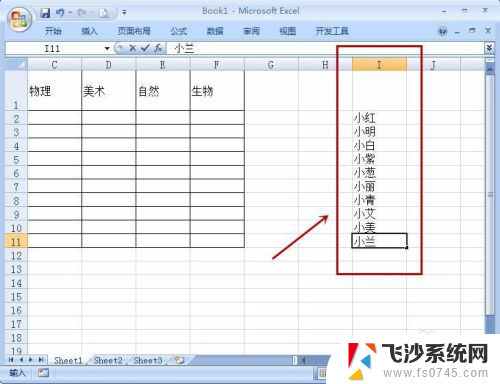
3.之后我们将要制作单元格添加下拉选项的所有单元格选中,再在上方点击“数据”选项,如图所示。
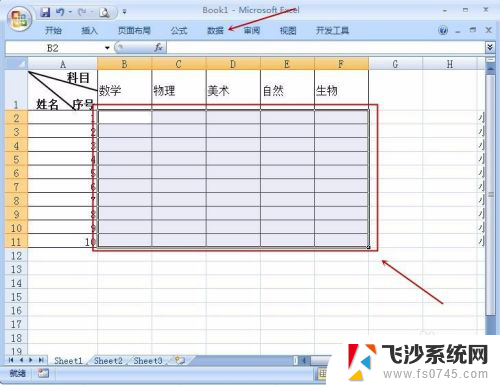
4.之后我们在数据选项卡中点击“数据有效性”功能选项,如图所示。
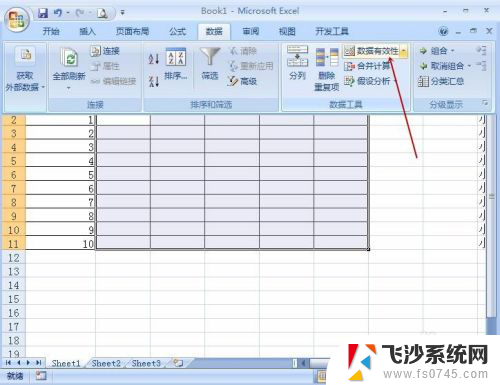
5.之后会弹出来一个窗口,我们要用到里面的“设置”选项,我们点击一下,如图所示。
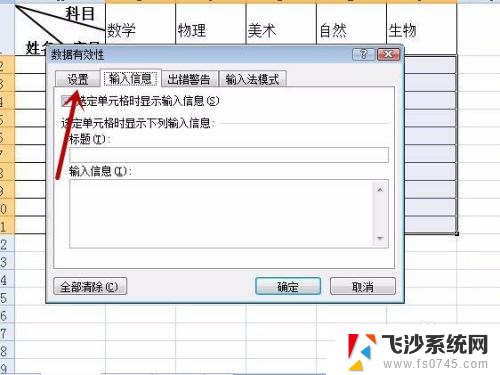
6.之后我们点击“允许”下拉箭头,打开下拉选项,我们在里面选择“序列”,如图所示。
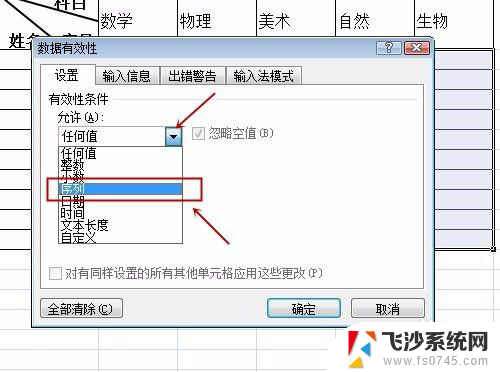
7.之后我们点击来源设置框后面的按钮,在里面设置选项数据的来源,如图所示。
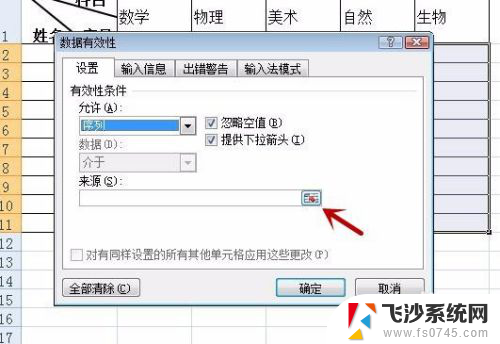
8.之后我们可以看到上面出现一个数据插入条,我们将第二部准备的选项数据选中后,点击数据条后面的按钮一下,如图所示。
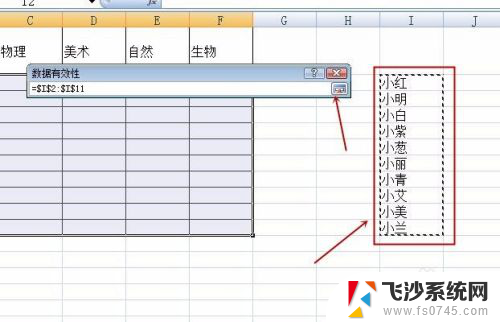
9.之后我们可以看到选项数据来源已经插入,我们在上面有两个勾选功能。一个是忽略空值、一个是提供下拉箭头,我们根据需要勾选即可,一般都是需要勾选的,尤其是第一个。之后再点击“确定”即可l单元格添加下拉选项成功,如图所示。
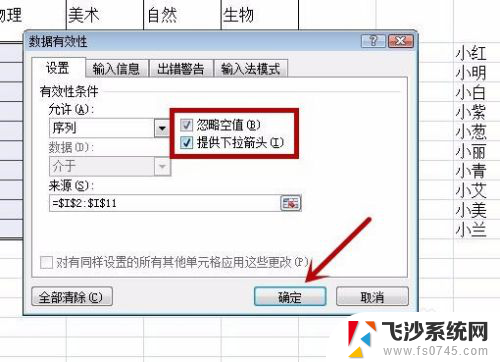
10.之后我们回到我们之前的表格,点击l单元格添加下拉选项区域的单元格。就可以看到下拉箭头,当然如果没有勾选会直接看到选项,点击下拉箭头也可以看到选项。这样我们l单元格添加下拉选项就圆满的制作完成,检查一下没有错误就可以正常使用啦,如图所示。
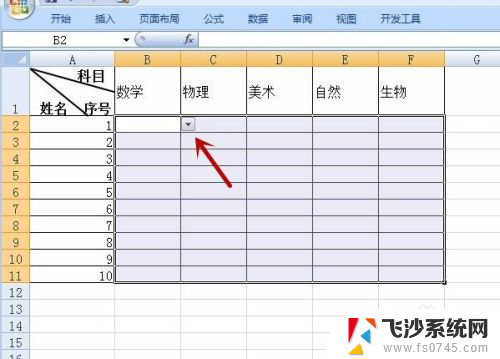
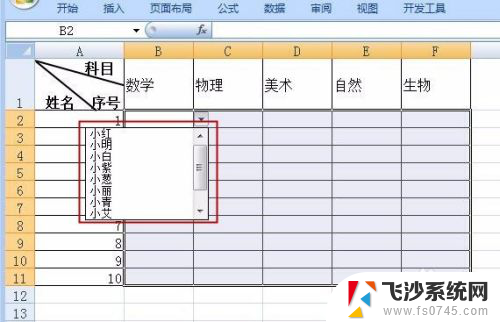
以上就是excel表格加选项的所有内容,如果有任何疑问,用户可以参考小编的步骤进行操作,希望对大家有所帮助。